Smart App Control suojaa merkittävästi uusia ja uusia uhkia estämällä sovellukset, jotka ovat haitallisia tai ei-luotettavia. Smart App Control auttaa myös estämään mahdollisesti ei-toivottuja sovelluksia, jotka voivat saada laitteesi toimimaan hitaasti, näyttämään odottamattomia mainoksia, tarjoamaan ylimääräisiä ohjelmistoja, joita et halunnut, tai tekemään muita asioita, joita et odota.
Smart App Control toimii muiden suojausohjelmistojen, kuten Microsoft Defender tai muiden kuin Microsoftin virustentorjuntatyökalujen, rinnalla suojauksen lisäämiseksi.
Tärkeää:
-
Smart App Controlia voi käyttää vain uusissa Windows 11 asennuksia. Jos sait sen osana Windows-päivitystä jo käynnissä olevassa laitteessa, et voi ottaa sitä käyttöön, ellet palauta tietokoneen oletusasennusta tai asenna Windowsia uudelleen.
-
Saat parhaan käyttökokemuksen Smart App Controlissa varmista, että laitteeseesi on asennettu uusimmat Windows- ja Defender-päivitykset. Tarkista päivitykset
Miten Smart App Control toimii?
Kun yrität suorittaa sovellusta Windowsissa, Smart App Control tarkistaa, voiko älykäs pilvipohjainen suojauspalvelumme tehdä varman ennusteen sen turvallisuudesta. Jos palvelu uskoo sovelluksen olevan turvallinen, Smart App Control antaa sen toimia. Jos sovelluksen uskotaan olevan haitallinen tai mahdollisesti ei-toivottu, Smart App Control estää sen.
Jos suojauspalvelu ei pysty ennustamaan sovellusta luotettavasti, Smart App Control tarkistaa, onko sovelluksella kelvollinen allekirjoitus. Jos sovelluksella on kelvollinen allekirjoitus, Smart App Control antaa sen toimia. Jos sovellusta ei ole allekirjoitettu tai allekirjoitus on virheellinen, Smart App Control pitää sitä epäluotettavana ja estää sen suojauksen vuoksi.
Missä Smart App Control -asetukset ovat?
Smart App Controlin asetukset ovat Windowsin suojaus-sovelluksen app & -selaimen ohjauspaneelissa. Nopein tapa käyttää näitä asetuksia on:
-
Napauta Käynnistä-painiketta Windowsissa.
-
Kirjoita hakuruutuun Älykäs sovellusohjausobjekti .
-
Valitse Smart App Control -järjestelmän asetukset tuloksista.
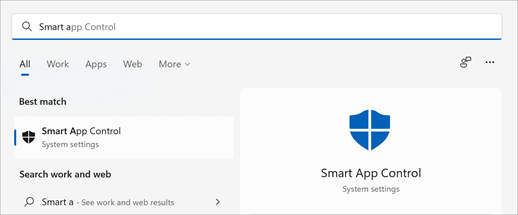
Arviointitila
Aloitamme arviointitilassa. Tämä on ajanjakso, jonka aikana Windows yrittää selvittää, oletko hyvä ehdotus Smart App Controliin. Jos olet sopiva smart app control -sovellusohjausobjektiin, se otetaan automaattisesti käyttöön. Jos näin ei ole, se poistetaan käytöstä.
Smart App Control ei estä mitään, kun se on arviointitilassa.
Kun arviointi on valmis tai jos otat Smart App Controlin käyttöön tai poistat sen käytöstä manuaalisesti, et voi palata arviointitilaan, ellet asenna Windowsia uudelleen tai palauta sen oletusasennusta.
Pyrimme siis tarkistamaan, tuleeko Smart App Control liian usein tiellesi. On joitakin luotettavia tehtäviä, joita yrityskäyttäjät, kehittäjät tai muut voivat tehdä säännöllisesti, mikä ei ehkä ole hyvä kokemus Smart App Controlin suorittamisesta. Jos havaitsemme arviointitilassa, että olet yksi näistä käyttäjistä, smart app control poistetaan automaattisesti käytöstä, jotta voit käsitellä vähemmän keskeytyksiä.
Kyllä, jos se on käytettävissä laitteessasi, mutta suosittelemme, että annat arviointitilan tehdä työnsä ja määrität, oletko valmis Smart App Controliin.
Miksi Smart App Control on poistettu käytöstä?
Smart App Control on käytettävissä vain Windows 11 puhtaissa asennuksista. On myös muita syitä, miksi Smart App Control voidaan poistaa käytöstä.
-
Arviointitilan aikana määritimme, että et ollut hyvä smart app control -sovellusohjausobjekti.
-
Sinä tai joku toinen tietokoneeseen kirjautunut käyttäjä on poistanut sen käytöstä manuaalisesti.
-
Laitteessasi on Windows S mode -tilassa. Sinun on poistettava S mode käytöstä ja palautettava tietokoneen oletusasetukset, jotta voit siirtyä arviointitilaan.
-
Windowsin valinnaiset diagnostiikkatiedot on poistettu käytöstä. Jos haluat ottaa Smart App Controlin käyttöön, sinun on palautettava tietokoneen oletusasetukset tai asennettava Windows uudelleen ja valittava lähetä valinnaisia diagnostiikkatietoja asennuksen aikana.
Turvallisemman käyttökokemuksen varmistamiseksi otamme Smart App Controlin käyttöön vain Microsoft Windows 11 puhtaissa asennuksissa. Haluamme varmistaa, että laitteessa ei ole vielä ei-luotettavia sovelluksia, kun otamme Smart App Controlin käyttöön.
Vihje: Jos haluat ottaa Smart App Controlin käyttöön sen jälkeen, kun se on poistettu käytöstä, voit palauttaa Windows 11 napauttamalla Aloitus-painiketta, kirjoittamalla palauta hakuruutuun, valitsemalla palauta tietokoneen oletusasetukset hakutuloksista ja aloittamalla palautuksen Palautus-valikosta. Voit valita Säilytä omat tiedostot -oletusasetusten palauttamisen, joka säilyttää henkilökohtaiset tiedostosi ja poistaa vain sovellukset ja asetukset. Lisätietoja on ohjeaiheessa Windowsin palautusvaihtoehdot.
Muita usein kysyttyjä kysymyksiä
Smart App Control toimii muiden suojausohjelmistojen, kuten Microsoft Defender tai muiden kuin Microsoftin virustentorjuntatyökalujen, rinnalla suojauksen lisäämiseksi.
Tällä hetkellä yksittäisten sovellusten Smart App Control -suojausta ei voi ohittaa. Voit poistaa Smart App Controlin käytöstä tai (vielä parempi) ottaa yhteyttä sovelluksen kehittäjään ja kannustaa häntä allekirjoittamaan sovelluksensa kelvollisen allekirjoituksen avulla.
Kun kehittäjä luo sovelluksen, häntä kehotetaan "allekirjoittamaan" sovellus digitaalisella varmenteella, joka vahvistaa hänen henkilöllisyytensä, että sovellus on todella hänen julkaisemansa ja että joku muu ei ole peukaloinut sovellusta kehittäjän julkaistua sen. Voit ajatella sitä vähän kuin taidemaalari, joka allekirjoittaa taideteoksen, paitsi vaikeampi väärentää.
Allekirjoittaminen on osa sitä, mikä voi tehdä sovelluksesta luotetun tai epäluotettavan. Toinen osa on kokemus. Älykäs pilvipohjainen suojauspalvelumme näkee päivittäin valtavan määrän sovelluksia ja käyttää tätä tietoa ennustaakseen, onko sovellus turvallinen vai ei – jopa sovellukset, joita emme ole koskaan ennen nähneet. Joissakin tapauksissa palvelu ei kuitenkaan pysty tekemään varmaa ennustetta kumpaankaan suuntaan.
Jos suojauspalvelu ei pysty ennustamaan sovellusta luotettavasti eikä sovelluksella ole kelvollista allekirjoitusta, se katsotaan epäluotettavaksi.
Yksinkertainen vastaus on allekirjoittaa sovellus kelvollisen varmenteen avulla.
Lisätietoja on artikkelissa:
Mielipiteesi on tärkeä!
Otamme mielellämme vastaan palautetta Smart App Control -toiminnosta. Jos haluat kertoa meille mielipiteesi tai tarjota ominaisuusehdotuksia, tee näin:
-
Siirry Windowsissa Palautekeskukseen. (Käynnistä-valikosta tai paina Windows-näppäintä + F).
-
Kun pääset vaiheeseen 2 – Valitse luokka, valitse Suojaus ja tietosuoja – Älykäs sovellusohjaus.










